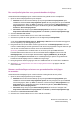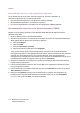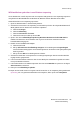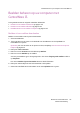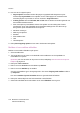Operation Manual
Scannen naar pc
WorkCentre 7425/7428/7435
Gebruikershandleiding
143
Nieuwe mailboxinstellingen selecteren bij het kopiëren van gescande beelden naar
een mailbox
Gescande beelden naar een mailbox kopiëren zonder gebruik van een profiel:
1. Open het Xerox-scanprogramma op uw computer:
• Windows: klik met de rechtermuisknop op het pictogram Xerox-scanprogramma op de
taakbalk en selecteer Xerox-scanprogramma openen. Als het pictogram niet op de taakbalk
wordt weergegeven, klikt u op Start en selecteert u achtereenvolgens Alle programma's (of
Programma's als u de klassieke weergave van Windows gebruikt), Xerox Office Printing,
Scannen en Xerox-scanprogramma.
• Macintosh: klik op het pictogram Xerox-scanprogramma in het dock, of navigeer naar
Programma's/Xerox/Xerox-scanprogramma en dubbelklik op Xerox-scanprogramma.app.
2. Selecteer het tabblad Kopiëren naar mailbox.
3. Selecteer een of meer beelden die u naar een mailbox wilt kopiëren.
4. Voer een naam voor het beeld in het veld Basisbestandsnaam in. Het Xerox-scanprogramma voegt
de datum en het tijdstip van de scan van ieder beeld toe aan het einde van de bestandsnaam.
Opmerking: Voorbeeld: als u een beeld scant om 10:15:07 op 27 april 2008, PDF als de
bestandsnaamextensie selecteert en als nieuwe bestandsnaam rapport invoert in het veld
Basisbestandsnaam, is de uiteindelijke bestandsnaam: rapport_2008-04-27_10.15.07.pdf.
5. Voer een pad in voor de mailbox waarin u het bestand wilt opslaan in het veld Opslaan in of klik op
de toets Bladeren om de mailbox op te zoeken.
6. Klik op de toets Kopiëren naar mailbox om de geselecteerde beelden naar de mailbox te kopiëren.
7. Zie Mailbox- en e-mailprofielen voor Xerox-scanprogramma beheren op pagina 138 voor
meer informatie.
Beeldbestanden verwijderen met het Xerox-scanprogramma
Gescande beelden die in het Xerox-scanprogramma worden weergegeven, zijn op de vaste schijf van
uw computer opgeslagen. Overbodige gescande beelden verwijderen met het Xerox-scanprogramma:
1. Open het Xerox-scanprogramma op uw computer:
• Windows: klik met de rechtermuisknop op het pictogram Xerox-scanprogramma op de
taakbalk en selecteer Xerox-scanprogramma openen. Als het pictogram niet op de taakbalk
wordt weergegeven, klikt u op Start en selecteert u achtereenvolgens Alle programma's (of
Programma's als u de klassieke weergave van Windows gebruikt), Xerox Office Printing,
Scannen en Xerox-scanprogramma.
• Macintosh: klik op het pictogram Xerox-scanprogramma in het dock, of navigeer naar
Programma's/Xerox/Xerox-scanprogramma en dubbelklik op Xerox-scanprogramma.app.
2. Selecteer het tabblad Scannen naar e-mail of Kopiëren naar mailbox.
3. Selecteer de beelden die u wilt verwijderen.
4. Klik op de toets Gescand beeld verwijderen.